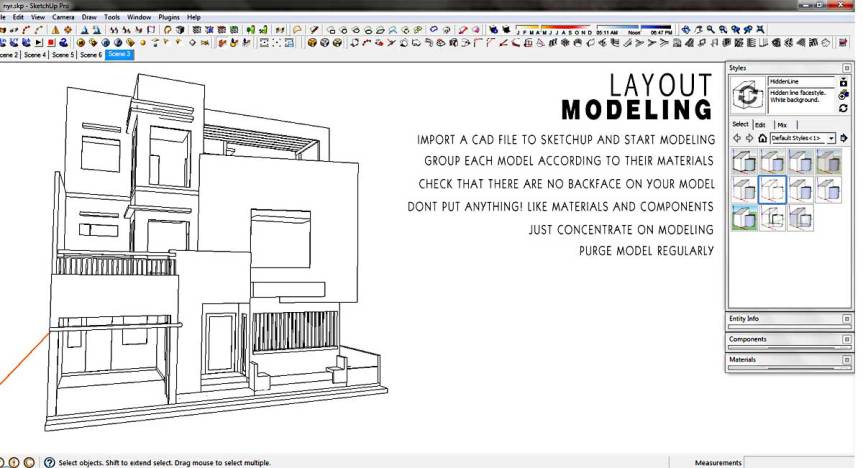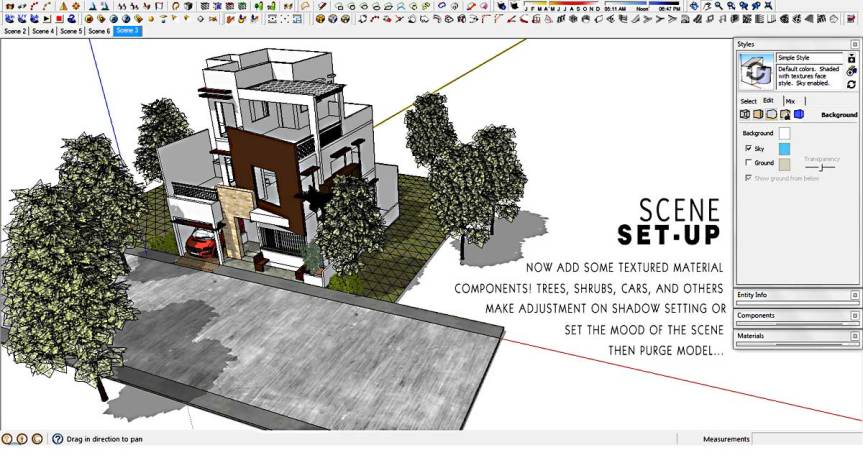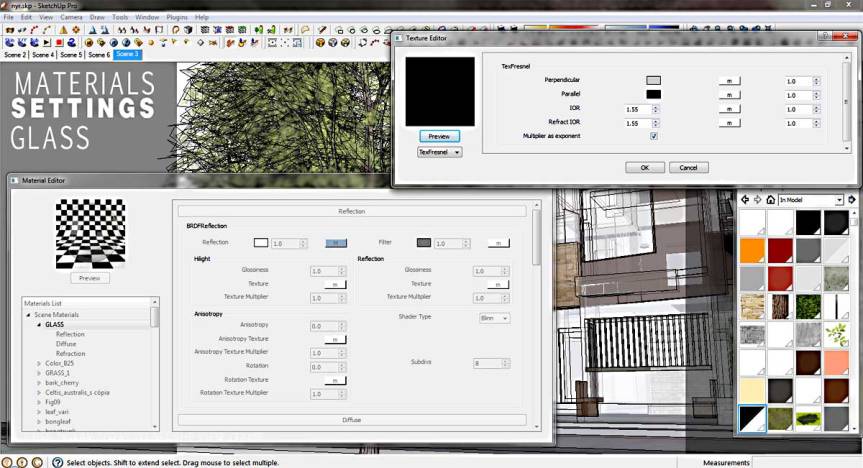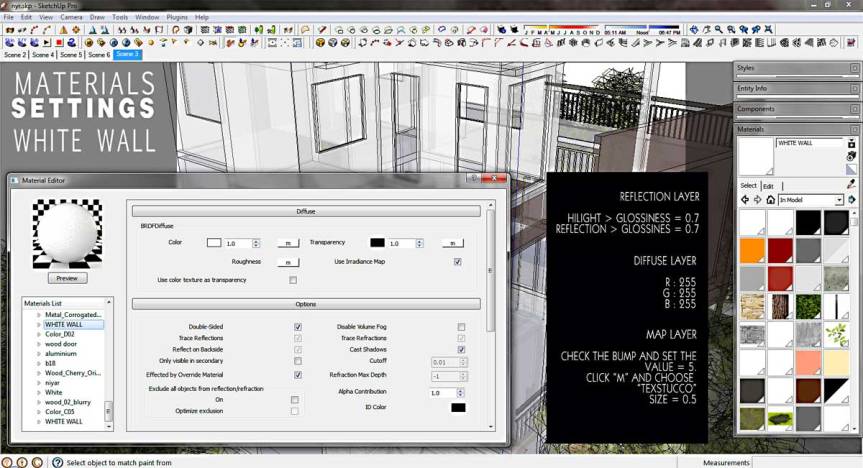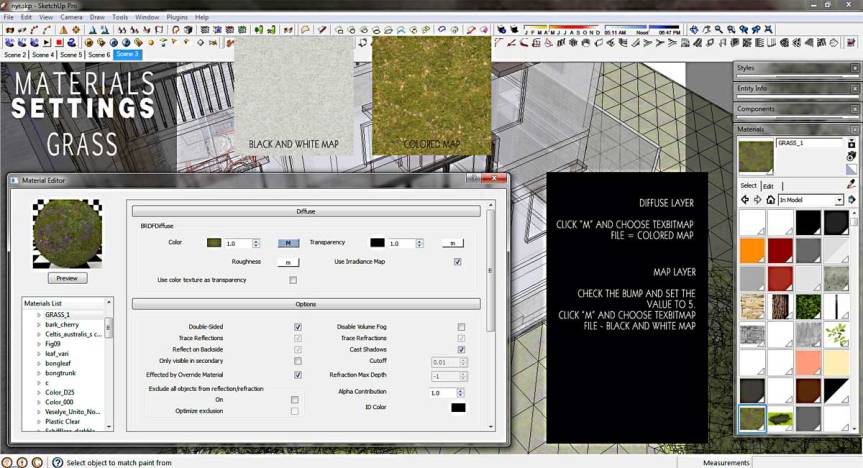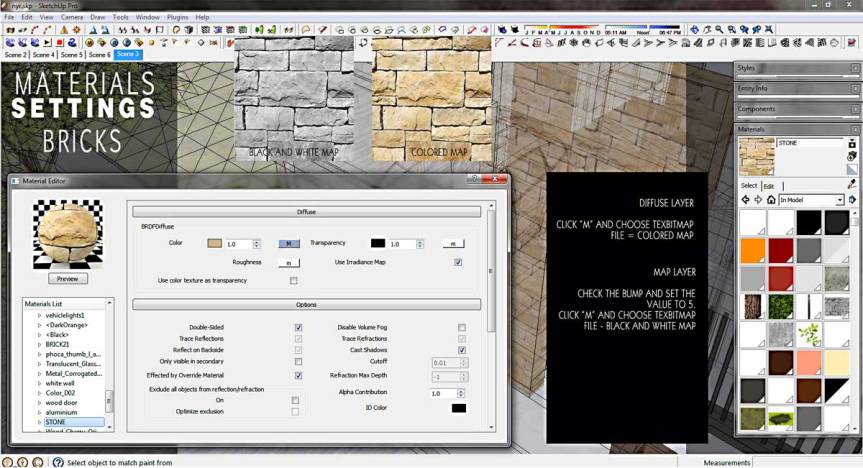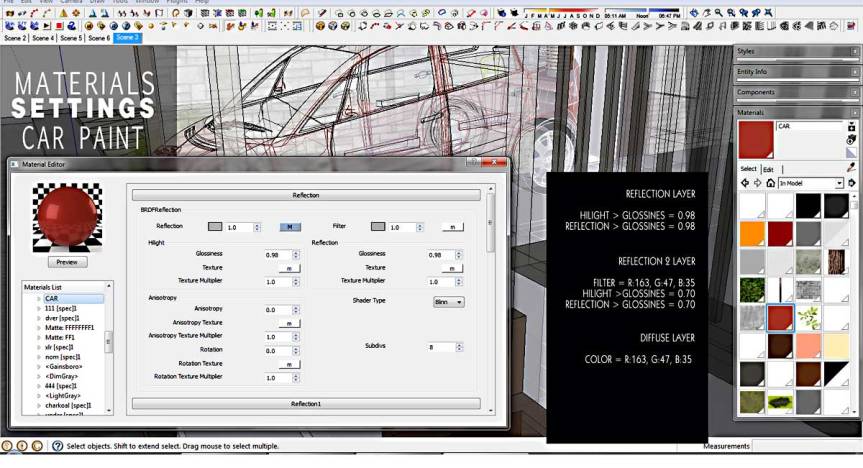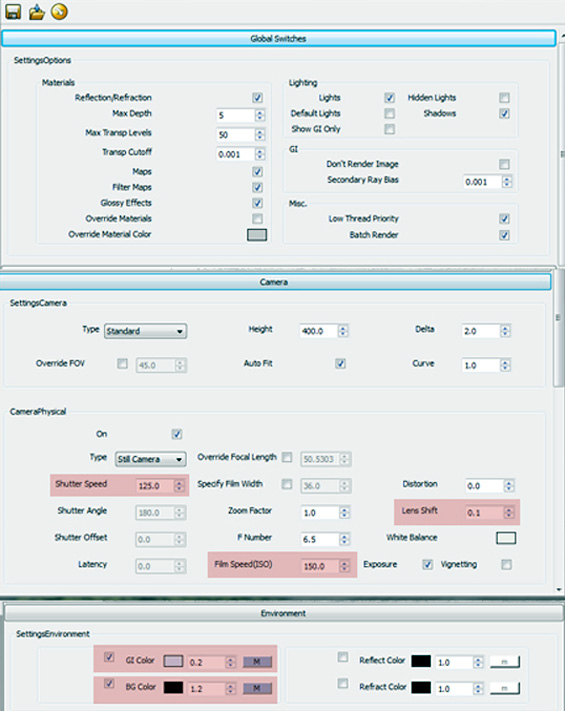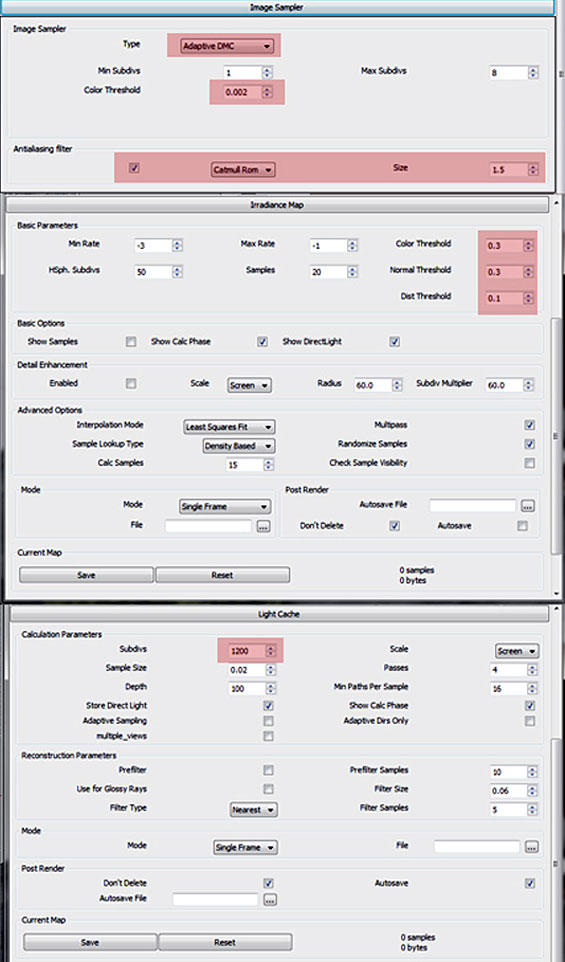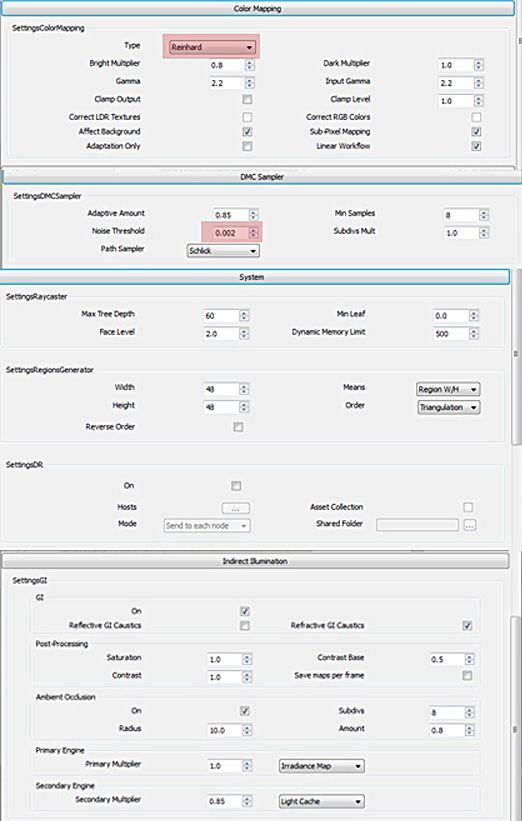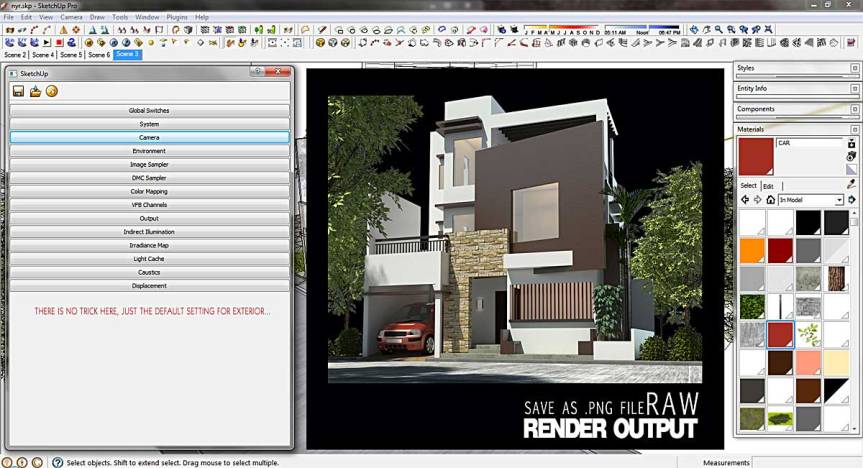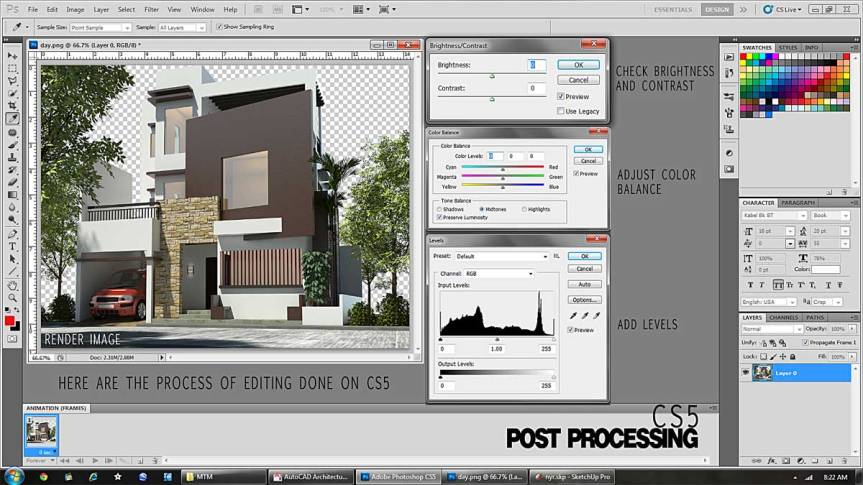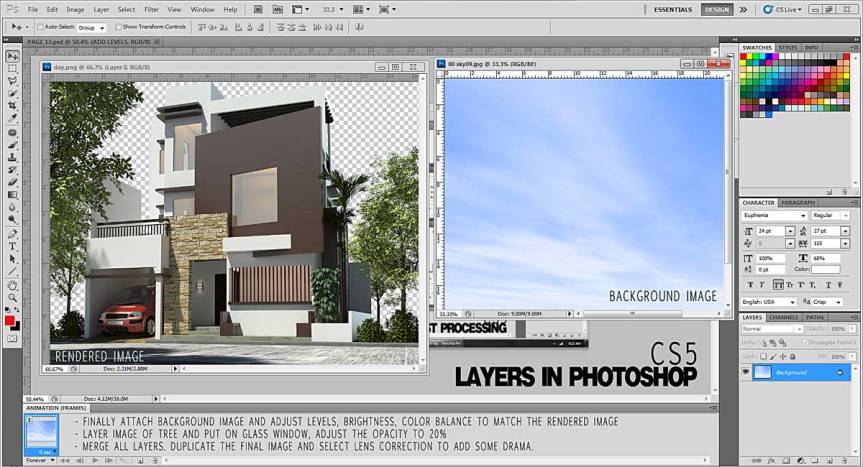Rendering animasi menggunakan Vray dapat membuat anda frustrasi ketika menunggu render dalam waktu yg sangat lama. Bahan-bahan high gloss, refleksi dan pemindahan yang Anda gunakan untuk gambar diam dapat membuat total waktu render animasi Anda di luar dikelola.
Berikut adalah daftar yang disusun tips dan trik untuk membantu menjaga mereka mempercepat aktu render tapi masih menyimpan standar kualitas yang tinggi dan akan ada lebih banyak untuk menambahkan segera.

Displacement / Perpindahan
Menggunakan perpindahan dalam gambar masih merupakan proses yang lambat. Ketika datang untuk animasi proses ini menjadi jauh lebih kompleks dan biasanya melibatkan perencanaan yang matang, terutama jika Anda perlu untuk menjaga karpet yang tampak seperti karpet.
tips
Untuk bidang-bidang seperti rumput dan karpet, gunakan 3d pemetaan. Tekstur untuk pemetaan 2d perlu dimuat untuk setiap frame dan jika tekstur peta besar ini akan memakan waktu. Untuk karpet dan rumput, panjang tepi untuk 3d pemetaan dapat diatur cukup tinggi dan masih terlihat bagus. Semakin rendah panjang tepi, semakin Vray membagi jala dan ini meningkatkan waktu render. Panjang tepi tergantung resolusi, semakin tinggi resolusinya, semakin harus tinggi nilai ini . Anda juga harus memastikan bahwa pandangan opsi tergantung diaktifkan. Hal ini dapat mengurangi berkedip-kedip karena kualitas perpindahan tersebar lebih merata.
Antialiasing Filter
Dalam rangka menjaga waktu render yang lebih rendah, Anda biasanya mengorbankan kualitas subdivisi Anda untuk lampu dan bahan yang pada gilirannya memperkenalkan kebisingan.
tips
Dengan menggunakan mengasah filter seperti Mitchell-Netravali Anda memperkenalkan lebih banyak suara ke render di atas suara sudah dibuat melalui subdivisi rendah untuk lampu dan bahan. Cobalah untuk menggunakan filter kabur seperti daerah sebagai gantinya. Ini akan menghasilkan lebih sedikit noise dan membantu kabur keluar suara yang sudah ada.
Glossy Reflection / Refleksi Glossy
Perlambatan terbesar dari semua adalah refleksi mengkilap dalam materi Anda. Tidak ada melarikan diri menggunakan mereka jika Anda ingin bahan Anda untuk terlihat realistis.
tips
Jauhkan berbagai refleksi mengkilap antara 0,7 dan 1 dan menyesuaikan subdivisi sesuai. Kemungkinannya adalah bahwa dalam animasi nilai-nilai mengkilap yang lebih rendah akan un-melihat. Jika hasilnya memuaskan Anda dapat menggunakan cache yang ringan untuk sinar mengkilap dan kemudian perhitungan untuk refleksi mengkilap akan jauh lebih cepat.
Kedalaman refleksi / refraksi
Sekitar objek penting untuk refleksi dan refraksi. Maksimal kedalaman dapat menentukan berapa banyak benda-benda di sekitarnya yang digunakan dalam perhitungan.
tips
Turunkan nilai kedalaman max untuk 3 atau 4. Ketika refleksi atau refraksi tidak lagi dapat ditelusuri akan terlihat dengan warna keluar. Anda akan mengatur warna keluar ke warna yang sama dengan materi yang mencerminkan dan / atau pembiasan. Anda dapat mengontrol ini secara individual untuk setiap materi atau dalam pengaturan global.
Global Illumination
Vray melambat karena lebih banyak objek yang diperkenalkan ke adegan yang berkontribusi terhadap GI.
tips
Untuk objek seperti pohon di latar belakang, mengecualikan mereka dari menerima dan menghasilkan pencahayaan global dan bayangan.
Menghitung GI
Tidak semuanya harus pada saat pra-perhitungan GI.
tips
Pemindahan dapat dimatikan ketika pra-menghitung peta radiasi dan tembolok cahaya. Menyalakannya ketika Anda melakukan render akhir.
Excluding Objects
Anda mungkin memiliki area dalam sebuah adegan yang tidak terlihat dalam beberapa frame pertama, tetapi terlihat di kemudian hari. Meninggalkan benda-benda ini terlihat untuk seluruh animasi pasti akan terus membuat render anda menjadi sangat lama.
tips
Rencanakan adegan Anda, menggunakan lapisan dan kelompok mereka sesuai. Jika ada lantai atas bangunan yang tidak datang ke tampilan sementara di bawah hide itu lantai sepenuhnya. Kemungkinan hal ini berkontribusi refleksi dan / atau refraksi dari lantai bawah kecil. Memecah animasi sampai ke urutan kecil dan menggunakan beberapa kamera.
Subdivisions
Bayangan dan bahan mengkilap dikendalikan oleh subdivisi. Sebuah subdivisi rendah memberikan suara yang lebih tinggi dan subdivisi tinggi menyebabkan waktu render yang lama.
tips
Untuk animasi, subdivisi dapat lebih rendah daripada mereka akan untuk gambar diam. Ada jauh lebih terjadi di tempat kejadian, yaitu objek bergerak dan kamera. Suara ekstra akan pergi un-melihat.
Mengelola memori yang tersedia
Adegan kompleks besar memerlukan banyak memori sistem untuk menyimpan semua informasi untuk rendering.
tips
Dengan menggunakan Vray proxy Anda akan membebaskan memori untuk perhitungan lainnya. Jika Anda tinggal dalam batas memori Anda tidak akan benar-benar mempercepat render dengan menggunakan proxy. Setelah memori sudah habis, 3ds Max dan Vray akan mulai menggunakan file halaman sistem. Ini adalah ketika rendering mulai melambat.
Vray menggunakan memori dinamis dan memori statis untuk menghitung berbagai proses. Kedua proses bisa bermain melawan satu sama lain di atas memori sistem yang tersedia.
tips
Proses seperti perpindahan menggunakan memori dinamis. Untuk adegan berat yang telah perpindahan Anda dapat meningkatkan batas memori dinamis untuk membantu proses rendering. Meningkatkan nilai default untuk sekitar setengah RAM sistem yang tersedia, memori harus tetap bebas untuk proses lainnya. Perlu diingat bahwa dengan meningkatkan batas memori dinamis Anda mengurangi jumlah yang tersedia untuk memori statis.